İlan
Metin kopyalama ve yapıştırma sorunu iOS 8'de hala çözülmedi, ancak birkaç yeni widget ve paylaşım uygulaması zaman kazandıran çözümler sunuyor.
Bol miktarda olsa da pano yöneticileri Kopyala ve Yapıştır Neyi Takip Etmek İçin 6 Ücretsiz Pano Geçmişi YöneticisiBir pano yöneticisine ihtiyacınız var çünkü kopyalayıp yapıştırdığınız her şeyi hatırlayabilir. Pano geçmişinizi yönetmek için en işlevsel araçlardan beşini derledik. Daha fazla oku Mac bilgisayarlara birden fazla metin ve görüntü kopyalamak ve yapıştırmak için iOS panosu yalnızca her seferinde bir kırpma, yani kopyalayıp yapıştırmak için uygulamalar arasında geçiş yapmanız gerekir içeriği.
Yakın zamanda yayınlanan Clips uygulaması ve diğer birkaç pano yöneticisi, kopyalanan kliplere içeriden erişme ve bunları kaydetme olanağı sağlar hiç iOS uygulaması. Nasıl çalıştıklarına bakalım.
Klipler [Artık Kalmadı]
Klipler muhtemelen iOS için en iyi bonafide pano yöneticisidir. Uygulama tüm metin ve resim kırpıntılarını kaydedebilir ve olarak erişilebilir iOS 8 üçüncü taraf klavye En İyi 10 iPhone Klavye Uygulaması: Süslü Yazı Tipleri, Temalar, GIF'ler ve Daha FazlasıVarsayılan iPhone klavyesinden bıktınız mı? Bu alternatif iPhone klavye uygulamaları GIF'ler, temalar, arama ve daha fazlasını sunar. Daha fazla oku böylece bir uygulamaya birden çok klip yapıştırabilirsiniz. Ayrıca, Clips'lerin yüklü olduğu tüm iOS cihazlarında kupürlerinizi senkronize etmek için profesyonel bir yükseltme seçeneği içerir.
Bu harika - birden fazla pano öğesine üçüncü taraf klavye olarak erişin @getclipsapphttps://t.co/PgtlJxfUgJ
- Tim Brookes (@timbrookes) Instagram Profilini Görüntüle 23 Ekim 2014
Clips'i kullanmaya başlamak için widget olarak etkinleştirmeniz gerekir. Bunu yapmak için Bildirim Merkezi'ni aşağı çekin, Bugün sekmesine, ardından aşağıya kaydırın ve Düzenle.

"Dahil Etme" bölümünün altında Klipleri etkinleştirebilir ve Bugün paneline ekleyebilirsiniz. Widget'ları hangi sırayla görüneceklerine karar vermek için yeniden düzenleyebilirsiniz ve Klipler listenin en üstünde en iyi sonucu verir.
Şimdi herhangi bir iOS uygulamasında yaptığınız gibi metin veya görüntüleri kopyalamanız yeterlidir. Kliplere kırpma eklemek için Bildirim Merkezi'ni açmak üzere ekranın üst kısmını aşağı çekin ve Klipler widget'ındaki artı “+” düğmesine dokunun.

Klipler, son üç kaydedilen kupürü Bildirim Merkezi'nde görünür tutar. Bu kliplerden herhangi birine dokunursanız, bunlar iOS panosuna kopyalanır.
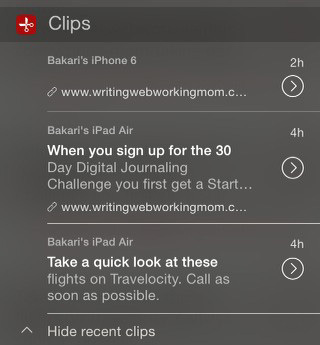
Klipleriniz ayrıca gerektiğinde silinebilecekleri Clips uygulamasından da alınabilir. Bu, uygulamayı tüm kupürlerinizin bir çeşit dizüstü bilgisayarı olarak çok kullanışlı hale getirir, bu da uygulama içinden iOS panosuna tekrar kopyalayabilirsiniz.

Uygulama ayarları altında, Klipler yöneticisinde kaç tane kupür saklanmasını istediğinizi belirleyebilirsiniz. Pro yükseltme (1.99 $) için ödeme yaparsanız, kupürleriniz iOS cihazlarınız arasında senkronize edilir. Ayrıca, kaydedilen URL'lere de dokunabilirsiniz; bunlar Safari'de açılır.

Widget'ı Paylaş
Kliplere mobil Safari'de ve diğer uygulamalarda bir paylaşım widget'ı olarak da erişilebilir. Örneğin, seçili metni veya bir web sayfasına görüntü kopyaladığınızda, Clips seçiminizi iOS panosundan kopyalar ve URL kaynağını otomatik olarak kopyalar.

Klipler paylaşım widget'ında, kopyalanan metni yapıştırmak için yüklü şablonlardan birini ve kaynak URL'yi metin düzenleyicide kaydedin, içeriği panoya kaydedin ve ayrıca Klipler yöneticisine ekleyin liste.
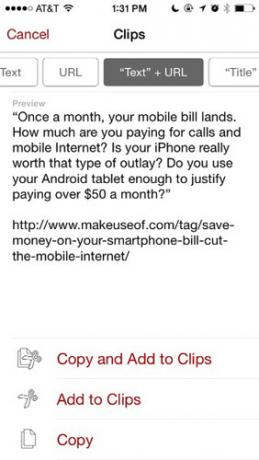
Pano Klavyesi
Klipleri diğer iOS pano yöneticilerinin önüne koyan son bir özellik, kendi üçüncü taraflarıdır klavye, ancak yazmak için bir klavye değil - kaydedilen kupürlerinizi herhangi bir içinden yapıştırmak için uygulama. Klavyeyi şu yolla etkinleştirebilirsiniz: Ayarlar> Genel> Klavye> Klavyeler. Oradan musluk Yeni klavye Ekle…, seçin Klipler ve Tam Erişimi etkinleştirin.

Klavye panosunu kullanmaya hazır olduğunuzda, açık bir klavyenin sol tarafındaki dünya simgesine dokunun ve kopyalanan ve kaydedilen tüm kliplerinizi listeleyen Klipler klavyesini seçin.
Diğer iOS Pano Yöneticileri
Klipler, çok ihtiyaç duyulan özellikler ve kaydedilen kupürlere erişim sağlar, ancak önemli bir dezavantaj, arka planda klipleri otomatik olarak yakalayamamasıdır. Her klibi panoya manuel olarak eklemelisiniz. Bu, diğer birkaç iOS pano yöneticisinin kullanışlı olduğu yerdir.
Pano Yöneticisi ve Geçmişi (1,99 $), kopyalanan metin ve fotoğrafları oturum başına yaklaşık on dakika boyunca arka planda kaydedebilir. Zaman sınırı Apple tarafından uygulanır ve uygulama bu süre boyunca etkin kalır. İOS panosundan izlemeye ve yakalamaya devam edebilmesi için, cihazınız uyku moduna girdikten veya kapatıldıktan sonra Pano Yöneticisi'ni yeniden etkinleştirmeniz gerekir.
CopyCopy [Artık Kullanılamıyor] ve EverClip 2 (9,99 $) sınırlı bir süre için arka planda iOS panonuzdan izleyip kopyalayın. EveryClip 2, araştırma yaparken ve belirlenmiş bir Evernote not defterine metin veya görüntü klipleri yakalamak istediğinizde kullanışlıdır. Ayrıca orada metinleri ve görüntüleri hızlı bir şekilde Evernote'a almak için diğer uygulamalar Bu iOS Uygulamaları ile İçeriği Evernote'a Daha Hızlı Bir Şekilde GetirinEvernote seçtiğiniz dijital dosya çekmecenizse, uygulamanın kendisini başlatmak zorunda kalmadan bulut not defterlerinize içerik eklemek için tasarlanmış bir dizi kullanışlı iOS uygulaması olduğunu bilmelisiniz. Daha fazla oku . Ve Evernote'un artık kendi iOS 8 widget'ı İOS 8 için 10 Harika Üçüncü Taraf Uygulama GüncellemesiİOS 8'in son sürümü, yeni veya mevcut Apple mobil cihazınızı renklendirmek için üçüncü taraf uygulama güncellemelerinin bir telaşını beraberinde getirdi. Daha fazla oku .

Mükemmel Değil, Ama İyileştiriyor
Apple, herhangi bir nedenle OS X veya iOS'a varsayılan bir pano yöneticisi eklemedi, ancak şükür ki iş için size çok fazla tıklama ve dokunma tasarrufu sağlayabilecek özel uygulamalar var. Ancak Apple, arka planda metin ve resim kopyalama sınırlamalarından vazgeçene kadar, iOS cihazlarına kopyalama ve yapıştırma biraz iş olmaya devam edecektir.
Bir iOS pano yöneticisi kullanıyor musunuz?
Bakari, serbest yazar ve fotoğrafçı. Uzun zamandır Mac kullanıcısı, caz müzik hayranı ve aile babası.